DBeaver之如何导出数据库结构和数据
目录
- 一、导出表结构
- 二、导出序列
- 三、导出表数据
- 总结
一、导出表结构
1、选择需要导出的表(可多选),右键“生成 SQL”——“DDL”

2、复制生成的 SQL 即可,根据需要勾选是否生成注释(“Show comments”)

二、导出序列
同导出表结构
三、导出表数据
1、选择需要导出的表(可多选),右键“导出数据”

2、选择 SQL ,导出到 SQL INSERT 语句,下一步
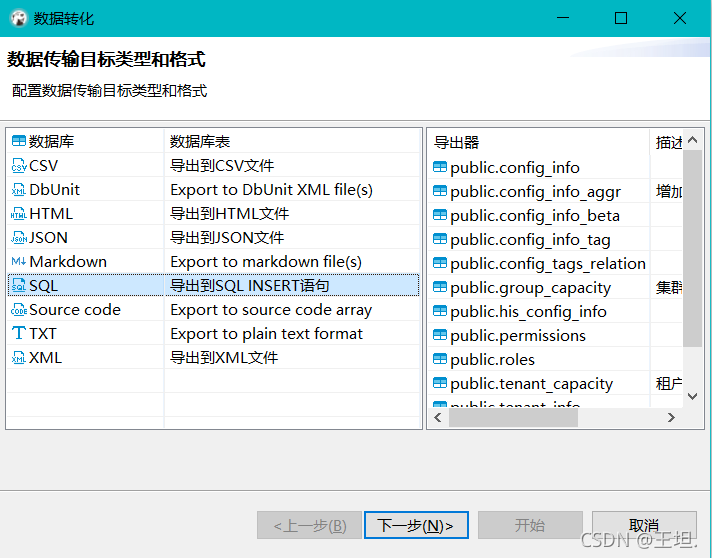
3、二进制选择行内,编码根据需要选择,下一步

4、编码选择 UTF-8 ,勾选“Write to the single file”,去掉“在最后打开输出文件夹”,下一步

5、点击“开始”即可

总结
以上为个人经验,希望能给大家一个参考,也希望大家多多支持电脑手机教程网。


